「嵌入Youtube影片」
• Youtube影片是一種動態的廣告,商家可以拍攝影片營造出自己商店的氛圍,或是有媒體報導過自己的品牌,那將報導放在商店首頁也會大大的加分
• 影片能快速抓住目光,比純文字更具吸引力,有助提升停留時間與點擊率,降低跳出率
• 能清楚傳達複雜資訊(如產品功能、教學步驟),幫助顧客快速理解並記住品牌重點
• 嵌入影片的頁面更容易被搜尋引擎收錄,也有助於提升頁面分數,若影片中包含關鍵字、CTA 或連結,可有效引導使用者進一步行動,如購買、分享或訂閱
✎ 重點拆解:
一、「嵌入Youtube影片」方法1
二、「嵌入Youtube影片」方法2
三、怎麼找「嵌入Youtube影片」的嵌入連結?
四、如果想「嵌入IG影片」呢?
五、設定自動播放影片
一、「嵌入Youtube影片」方法1
設定路徑:擴充 > Youtube影音 。
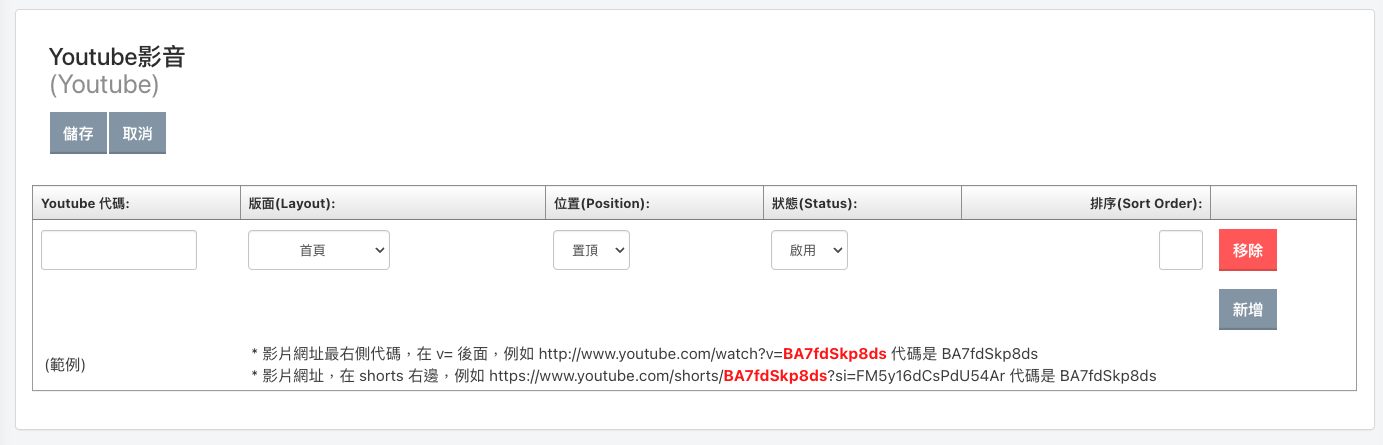
\ 注意 /
「Youtube代碼」欄位,要貼入「分享>嵌入」裡面的連結,藍色框起來那段代碼。

前台首頁對照圖:
二、「嵌入Youtube影片」方法2
\ 注意 /
此方法可調整影片大小。
路徑:擴充 > HTML自訂語法區塊。
*或有開放編輯器的頁面(請勿放在商品特色)
① 按下『新增+』,編輯框上方的工具列,點選「原始碼」。
② 貼上下列語法。
<center>
<div style="width:100%;max-width:850px">
<div class="embed-responsive embed-responsive-16by9"><iframe class="embed-responsive-item" src="下圖框起來的連結貼這喔"></iframe></div></div>
</center>
*以上語法,也可以貼在商品介紹,點選『原始碼』後貼上。
youtube語法
*上圖嵌入 為Youtube頁面
三、怎麼找「嵌入Youtube影片」的嵌入連結?
*嵌入連結 > Youtube介面更新
\ 非常重要 /
① 點影片的「分享」。
② 點「嵌入」。
③ 複製藍色框選處連結。

\ 再次提醒 /
網址連結只能用「分享>嵌入」 裡面那段連結。
四、如果想「嵌入IG影片」呢?
若要 嵌入IG影片,請參考上方「STEP2.」設定。
置中標籤:
<center>
GI 嵌入語法
</center>
提醒您是入IG 貼文會需要外掛驗證,如果您直接貼入,很快就會失效。
五、設定自動播放影片
若要影片設定為 自動播放,請參考以下語法設定:
<center> <div style="position:relative; width:100%; height:100vh; overflow:hidden;"><iframe allow="autoplay; fullscreen" allowfullscreen="" frameborder="0" src="https://www.youtube.com/embed/l1VNgyX5hx4?si=US6zAzD_ti2oTdS_&autoplay=1&mute=1&controls=0&playsinline=1&loop=1&playlist=l1VNgyX5hx4" style="position:absolute; top:0; left:0; width:100%; height:100%;"></iframe></div> </center>








